Înlătură Apple wants to make changes (Ghid de înlăturare) - actualizare oct. 2018
Ghid de înlăturare Apple wants to make changes
Ce este Apple wants to make changes?
Apple wants to make changes – o escrocherie ce vine de la criminali cibernetici ce doresc să fure detalii de autentificare
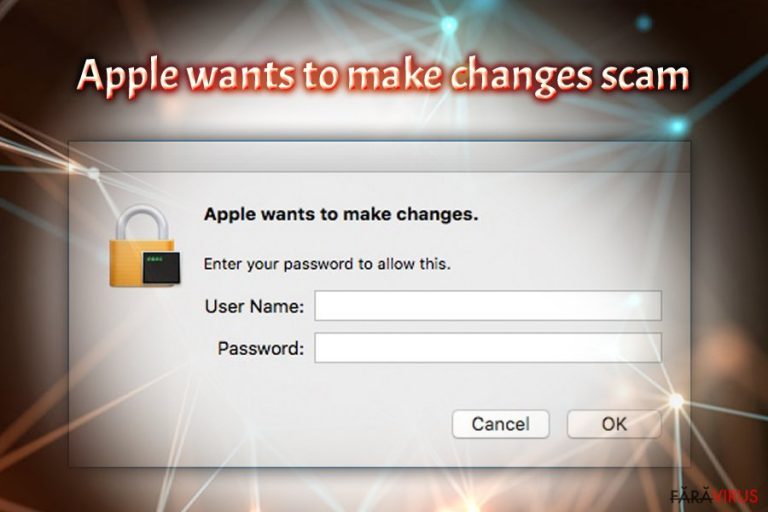
Apple wants to make changes este un pop-up fals care îndeamnă utilizatorii să îşi introducă credenţialele pentru a „efectua modificări.” Cei cărora li s-a părut dubios mesajul au avut dreptate – mesajul este iniţiat de un adware instalat în calculatorul Mac. Adware-ul este o aplicaţie sprijinită de reclame, care de obicei, livrează popup-uri, oferte, banere, cupoane şi alt conţinut comercial pe Google Chrome, Safari, Mozilla Firefox sau alte browsere. Ţelul ei este de a promova produsele sau serviciile altor terţe, pentru a obţine venit. Cu toate acestea, unele adware-uri sunt mai directe şi afişează popup-uri precum Apple wants to make changes, care duce direct la pierderi de date personale.
| SUMAR | |
| Nume | Apple wants to make changes |
| Categorie | Adware |
| Tip | Escrocherie |
| Distribuţie | La pachet cu alte programe sau pe website-uri nesigure |
| Simptome | Popup-uri suspicioase ce cer furnizarea detaliilor personale, alte conţinuturi de promovare |
| Detectare şi eliminare | Utilizarea unui software anti-malware reputabil |
| Repararea sistemului | Folosiţi FortectIntego pentru a fixa problemele create sistemului |
Virusul Apple wants to make changes imită popup-urile legitime care cer utilizatorilor să îşi introducă detaliile de autentificare, de exemplu, Finder wants to make changes. Acest lucru este făcut pentru a-i convinge pe utilizatori că popup-ul este legitim şi că sunt necesare mai multe informaţii. Cu toate acestea, nu există detalii despre ce este schimbat sau de ce. Adiţional, Apple nu şi-ar folosi numele în astfel de notificări. Prin urmare, utilizatorii nu ar trebui să îşi introducă detaliile într-o fereastră dubioasă şi să se grăbească la eliminarea lui Apple wants to make changes.
Există mai multe escrocherii similare, declanşate de un adware, precum Immediately Call Apple Support scam, Updates were released for your version of Chrome scam, AppleCare And Warranty, şi multe altele. În timp ce autorii acestor escrocherii, de obicei, încearcă să facă utilizatorii să plătească pentru un software inutil, Apple wants to make changes poate folosi credenţialele de Mac pentru a-l accesa de la distanţă şi pentru a instala programe maliţioase, precum keyloggeri, ransomware, sau malware de minare monede.
Astfel de infecţii sunt dese şi extrem de periculoase, deoarece reprezintă un risc la adresa intimităţii, precum furturi monetare sau chiar furt de identitate. Deci, nu introduceţi detalii dacă vedeţi mesajul Apple wants to make changes, şi pur şi simplu, închideţi-l. Totuşi, faptul că aceste alerte false sunt prezente în maşina dumneavoastră indică posibilitatea infectării cu un program cu potenţial nedorit. Pentru a elimina virusul Apple wants to make changes, ar trebui să vă scanaţi calculatorul cu un software anti-malware.
Imediat după ce toate aplicaţiile suspicioase sunt dezinstalate, ar trebui să verificaţi urmele lăsate de PUP. Vă recomandăm să folosiţi unelte automate, precum FortectIntego pentru acest proces.
Împreună cu popup-ul înşelător, utilizatorii vor observa şi o creştere a numărului de reclame. Dacă se apasă pe ele, utilizatorii pot fi redirecţionaţi către website-uri maliţioase şi li se va cere să instaleze un alt software maliţios. În plus, utilizatorii vor avea de a face cu probleme continue de redirecţionare, precum şi cu rezultate false ale căutărilor. Deci, este vital să staţi departe de link-urile întâlnite atunci când virusul Apple wants to make changes este prezent în sistem.
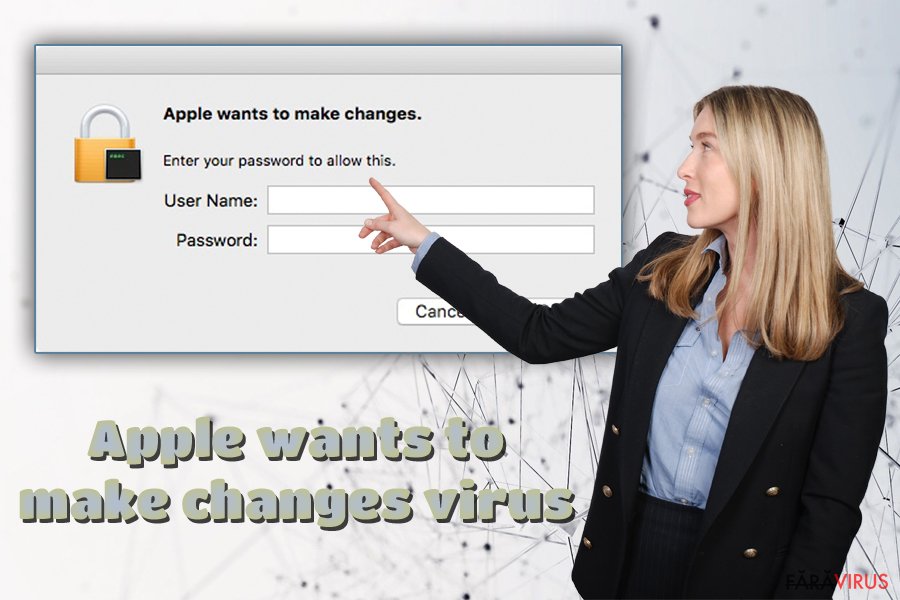
Unele adware-uri pot reprezenta un risc serios – evitaţi-le instalarea
Unele adware-uri agresive pot fi tratate ca şi malware, deoarece ţelul lor este de a fura informaţii private, bani sau să injecteze viruşi în calculator. Prin urmare, evitaţi astfel de ameninţări, pentru că vă pot aduce numai probleme. Experţii din securitate de la bedynet.ru sfătuiesc utilizatorii să ia următoarele măsuri de precauţie:
- Staţi departe de website-urile chestionabile (torrent, distribuţie fişiere, porno, pariuri, etc.);
- Înainte de a descărca un program, citiţi-i recenziile online;
- Atunci când instalaţi aplicaţia, asiguraţi-vă că treceţi prin Termenii de Utilizare şi Politica de Confidenţialitate;
- Nu săriţi peste paşi apăsând continuu butonul „Next”;
- Pentru a evita pachetele de software (programele cu potenţial nedorit), selectaţi setările de instalare Avansate în locul celor Recomandate;
- Atunci când vă apar, deselectaţi toate bifele de la extensii de browser, optimizatori de sistem, administratori de descărcare, add-ons, bare de unelte, şi alte aplicaţii inutile;
- Asiguraţi-vă că programul instalat nu iniţiază popup-uri sau redirecţionări către website-uri dubioase. Aplicaţia dorită poate fi un adware.
- Scanaţi calculatorul cu un software anti-malware şi menţineţi-l actualizat.
Scăpaţi de programele cu potenţial nedorit ce sunt cauza apariţiei lui Apple wants to make changes
Mulţi utilizatori întrebau pe forumul oficial de la Apple despre acest mesaj. Răspunsul este simplu: popup-ul este fals, iar înlăturarea lui Apple wants to make changes este singurul mod de a-l opri. Pentru a obţine asta, utilizatorii trebuie să elimine adware-ul, precum şi celelalte PUP-uri din Mac-urile lor.
Chiar dacă este posibil să eliminaţi manual virusul Apple wants to make changes, nu vă recomandăm să faceţi asta. După eliminarea aplicaţiilor suspicioase, urmele PUP-ului tot pot rămâne în sistem. Prin urmare, prin utilizarea unui antivirus puternic, nu ar trebui să vă mai faceţi griji în legătură cu reîntoarcerea popup-ului. Funcţia de protecţie în timp real poate bloca toate adware-urile viitoare.
Puteți elimina avariile aduse de virus cu ajutorul lui FortectIntego. SpyHunter 5Combo Cleaner și Malwarebytes sunt recomandate pentru a detecta programele cu potențial nedorit și virușii cu toate fișierele și regiștrii ce le sunt asociate.
Manual de înlăturare Apple wants to make changes
Înlăturaţi Apple wants to make changes din sistemul Mac OS X
Asiguraţi-vă că urmaţi aceşti paşi cu atenţie pentru a scăpa de virusul Apple wants to make changes:
-
Dacă utilizaţi OS X, apăsaţi pe butonul Go din partea stângă sus a ecranului şi selectaţi Applications.

-
Aşteptaţi până când vedeţi un dosar cu Applications şi căutaţi Apple wants to make changes sau orice alt program suspect din el. Acum, apăsaţi pe fiecare dintre aceste intrări şi selectaţi Move to Trash.

Înlăturaţi Apple wants to make changes din Microsoft Edge
Resetează setările Microsoft Edge (Metoda 1):
- Lansează aplicaţia Microsoft Edge şi apăsă More (trei puncte în colţul din dreapta sus a ecranului
- Apasă pe Settings pentru a afişa mai multe opţiuni.
-
După ce apare fereastra de setări, apasă pe butonul Choose what to clear de sub opţiunea Clear browsing data.

-
Aici, selectează tot ce doreşti să elimini şi apasă pe Clear.

-
Acum, trebuie să apeşi dreapta pe butonul Start (Windows logo). Aici, selectează Task Manager.

- Atunci când eşti în fereastra Processes, caută Microsoft Edge
-
Click dreapta pe ea şi alege opţiunea Go to details. Dacă nu vezi opţiunea Go to details, apasă pe More details şi repetă paşii anteriori.


-
Când apare fereastra Details, caută fiecare intrare cu numele Microsoft Edge. Click dreapta pe fiecare şi selectează End Task pentru a termina aceste intrări.

Resetarea browserului Microsoft Edge (Metoda 2):
Dacă Metoda 1 nu a reuşit să te ajute, trebuie să alegi o metodă avansată de resetare pentru Edge.
- Notă: trebuie să îţi creezi copii de rezervă a datelor înainte de a utiliza această metodă.
- Găseşte acest dosar în calculatorul tău:
C:\Users\%username%\AppData\Local\Packages\Microsoft.MicrosoftEdge_8wekyb3d8bbwe. -
Selectează fiecare intrare ce este salvată în el şi click dreapta cu mouse-ul. După, selectează opţiunea Delete.

- Apasă butonul Start (Windows logo) şi scrie window power în linia Search my stuff.
-
Apasă dreapta pe intrarea Windows PowerShell şi alege Run as administrator.

- Imediat după ce fereastra Administrator: Windows PowerShell apare, copie această linie de comandă după PS C:\WINDOWS\system32> şi apasă Enter:
Get-AppXPackage -AllUsers -Name Microsoft.MicrosoftEdge | Foreach {Add-AppxPackage -DisableDevelopmentMode -Register $($_.InstallLocation)\AppXManifest.xml -Verbose}
După ce aceşti paşi sunt terminaţi, Apple wants to make changes ar trebui să fie eliminaţi din browserul Microsoft Edge.
Înlăturaţi Apple wants to make changes din Mozilla Firefox (FF)
Efectuaţi următoarele acţiuni pentru a reseta Mozilla Firefox:
-
Înlăturaţi extensiile periculoase
Deschideţi Mozilla Firefox, apăsaţi pe căsuţa de meniu (colţul dreapta sus) şi selectaţi Add-ons → Extensions.
-
Aici, selectaţi Apple wants to make changes şi alte plugin-uri chestionabile. Apăsaţi pe Remove pentru a şterge aceste intrări.

-
Resetaţi Mozilla Firefox
Apăsaţi pe meniul Firefox din partea stângă sus şi apăsaţi pe semnul întrebării. Aici, alegeţi Troubleshooting Information.
-
Acum, veţi vedea un mesaj Reset Firefox to its default state cu butonul pentru Reset Firefox. Apăsaţi pe acest buton de mai multe ori şi finalizaţi înlăturarea Apple wants to make changes.

Înlăturaţi Apple wants to make changes din Google Chrome
-
Ştergeţi plug-urile maliţioase.
Deschideţi Google Chrome, apăsaţi pe căsuţa de meniu (colţul dreapta sus) şi selectaţi Tools → Extensions.
-
Aici, selectaţi Apple wants to make changes şi alte plugin-uri maliţioase şi selectaţi căsuţa de gunoi pentru a şterge aceste intrări.

-
Apăsaţi pe căsuţa de meniu din nou şi alegeţi Settings → Manage Search engines de sub secţiunea Search.

-
Când sunteţi în Search Engines..., înlăturaţi site-urile de căutare maliţioase. Ar trebui să lasaţi doar Google sau numele de domeniu preferat de dumneavoastră.

-
Resetaţi Google Chrome
Apăsaţi pe căsuţa de meniu din dreapta sus a Google Chrome şi selectaţi Settings. -
Daţi în jos până la capătul paginii şi apăsaţi pe Reset browser settings.

-
Apăsaţi pe Reset pentru a confirma această secţiune şi pentru a finaliza înlăturarea lui Apple wants to make changes.

Înlăturaţi Apple wants to make changes din Safari
Imediat după ce PUP-ul este eliminat, curăţaţi browserul Safari după cum urmează:
-
Înlăturaţi extensiile periculoase
Deschideţi browser-ul web Safari şi apăsaţi pe Safari din meniul din stânga sus al ecranului. Odată ce aţi făcut acest lucru, selectaţi Preferences.
-
Aici, selectaţi Extensions şi căutaţi Apple wants to make changes sau alte intrări suspecte. Apăsaţi pe butonul de Uninstall pentru a le elimina pe toate.

-
Resetaţi Safari
Deschideţi browser-ul Safari şi apăsaţi pe secţiunea de meniu cu Safari din partea stângă sus a ecranului. Aici, selectaţi Reset Safari....
-
Acum, veţi vedea o fereastră de dialog detaliată oferind opţiuni de resetare. Toate acele opţiuni sunt în general verificate, însă puteţi specifica pe care doriţi să le resetaţi. Apăsaţi pe butonul Reset pentru a finaliza procesul de înlăturare a Apple wants to make changes.

După dezinstalarea acestui program cu potenţial nedorit (PUP) şi repararea tuturor browserelor web, vă recomandăm să vă scanaţi sistemul PC-ului cu un anti- spyware sigur. Acest lucru vă va ajuta să eliminaţi urmele din regiştri a Apple wants to make changes şi de asemenea, să identificaţi paraziţii asociaţi sau alte infecţii malware posibile din calculatorul dumneavoastră. Pentru acest lucru, puteţi folosi eliminatorul nostru de malware, ce este foarte sigur: FortectIntego, SpyHunter 5Combo Cleaner sau Malwarebytes.

























